So erhalten Sie Schlafenszeit-Benachrichtigungen basierend auf der Zeit, zu der Sie aufwachen müssen

So erhalten Sie Schlafenszeit-Benachrichtigungen basierend auf der Zeit, zu der Sie aufwachen müssen
Der Umgang mit mehreren Programmen und deren effiziente Organisation erfordert eine sinnvolle Nutzung des verfügbaren Bildschirmplatzes. Obwohl die mit Windows 7 eingeführte AeroSnap-Funktion versucht, diesem Bedarf gerecht zu werden, verbessern Dienstprogramme wie TickClick für Windows und reSizer für Windows diese Mobilitätsfunktion. WindowPad ist eine nützliche Anwendung, die die Leistung Ihres PCs kaum beeinträchtigt, Ihnen aber die Möglichkeit bietet, Hotkeys, Befehlszeilen- und Fensterziehoptionen zu verwenden, um Programmfenster zu verschieben, ihre Größe zu ändern und sie zu organisieren, um mehrere Aufgaben gleichzeitig zu erledigen. WindowPad sitzt still in der Taskleiste und kann je nach Bedarf in Synchronisation mit einer dynamischen Hotkey-Befehlsunterstützung mit einem einzigen Klick in den Debug- , Suspend- und Neulademodus wechseln. Genau wie die zuvor genannten Tools verknüpft es die Tasten des Ziffernblocks mit Bildschirmbereichen, sodass Sie aktive Fenster einfach an der gewünschten Seite des Bildschirms andocken können.
Nach der Installation können Sie die Hotkeys sofort nutzen, da das Programm keine eigene Benutzeroberfläche besitzt. Klicken Sie einfach mit der rechten Maustaste auf das Systray-Symbol, um Funktionen zu debuggen, neu zu laden oder anzuhalten. Die Hotkeys funktionieren mit der Fenster-Taste auf Ihrer Tastatur und den Ziffernblock-Tasten. Stellen Sie sich vor, Sie partitionieren Ihren Bildschirm ähnlich wie Ihren Ziffernblock. Drücken Sie die Fenster-Taste gleichzeitig mit NumLock 1, um das aktive Fenster in die linke untere Ecke zu verschieben. Drücken Sie zweimal die Zifferntaste, um die Größe des aktiven Fensters zu halbieren.
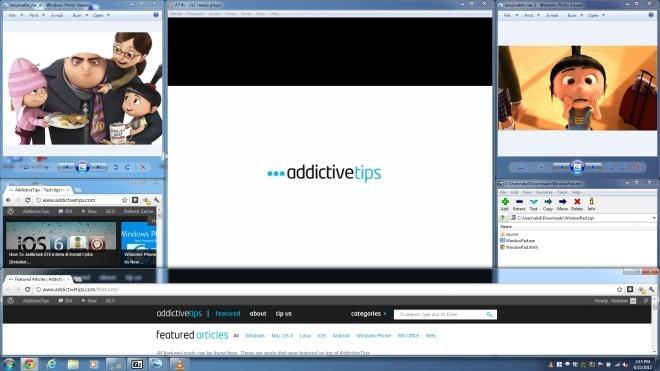
Wenn Sie hingegen verschiedene Operationen über die Kommandozeile ausführen möchten, verwenden Sie ein ähnliches Format wie in der WindowPad.html (Hilfehandbuch) in der heruntergeladenen ZIP-Datei. Darüber hinaus können Hotkeys über die WindowPad.ini mit einer AutoHotkey-ähnlichen Befehlsstruktur angepasst werden. Um diese hilfreiche Funktion voll auszuschöpfen, müssen Sie die HTML-Hilfedatei durchgehen und spezielle Operationen wie WindowScreenMove ausführen , um ein Fenster zwischen mehreren Bildschirmen zu verschieben. Ebenso können benutzerdefinierte Befehle zum Funktionsumfang hinzugefügt werden.
WindowPad mag wie ein einfaches Dienstprogramm aussehen, doch seine dynamische Natur erweitert den Anwendungsbereich und die Relevanz vom einfachen bis zum fortgeschrittenen Benutzer und macht es zu einem leistungsstarken Tool zur Fensteranpassung auf mehreren Bildschirmen. Es ist kompatibel mit Windows XP, Windows Vista, Windows 7 und Windows 8. Die Tests wurden unter Windows 7 (64-Bit-Version) durchgeführt.
[über Lifehacker ]
So erhalten Sie Schlafenszeit-Benachrichtigungen basierend auf der Zeit, zu der Sie aufwachen müssen
So schalten Sie Ihren Computer über Ihr Telefon aus
Windows Update arbeitet grundsätzlich in Verbindung mit der Registrierung und verschiedenen DLL-, OCX- und AX-Dateien. Falls diese Dateien beschädigt werden, sind die meisten Funktionen von
Neue Systemschutz-Suiten schießen in letzter Zeit wie Pilze aus dem Boden, alle bringen eine weitere Antiviren-/Spam-Erkennungslösung mit sich, und wenn Sie Glück haben
Erfahren Sie, wie Sie Bluetooth unter Windows 10/11 aktivieren. Bluetooth muss aktiviert sein, damit Ihre Bluetooth-Geräte ordnungsgemäß funktionieren. Keine Sorge, es ist ganz einfach!
Zuvor haben wir NitroPDF getestet, einen netten PDF-Reader, der es dem Benutzer auch ermöglicht, Dokumente in PDF-Dateien zu konvertieren, mit Optionen wie Zusammenführen und Aufteilen der PDF
Haben Sie schon einmal ein Dokument oder eine Textdatei mit redundanten, unbrauchbaren Zeichen erhalten? Enthält der Text viele Sternchen, Bindestriche, Leerzeichen usw.?
So viele Leute haben nach dem kleinen rechteckigen Google-Symbol neben Windows 7 Start Orb auf meiner Taskleiste gefragt, dass ich mich endlich entschlossen habe, dies zu veröffentlichen
uTorrent ist mit Abstand der beliebteste Desktop-Client zum Herunterladen von Torrents. Obwohl es bei mir unter Windows 7 einwandfrei funktioniert, haben einige Leute
Jeder muss bei der Arbeit am Computer häufig Pausen einlegen. Wenn Sie keine Pausen machen, besteht eine große Chance, dass Ihre Augen aufspringen (okay, nicht aufspringen).







